-
技术编辑给你传授 win7系统电脑虚拟机无法读取u盘的方案
- 发布日期:2021-04-18 05:00:12 作者:bag198技术 来 源:http://www.bag198.com
win7系统电脑虚拟机无法读取u盘的问题司空见惯;不少人觉得win7系统电脑虚拟机无法读取u盘其实并不严重,但是如何解决win7系统电脑虚拟机无法读取u盘的问题,知道的人却不多;小编简单说两步,你就明白了;1.点击开始菜单 - 控制面板,打开控制面板。 2.在打开的控制面板窗口中,点击打开“管理工具” 就可以了。如果没太懂,请看下面win7系统电脑虚拟机无法读取u盘的解决方法的更多介绍。
解决方法:
1.点击开始菜单 - 控制面板,打开控制面板。如下图所示
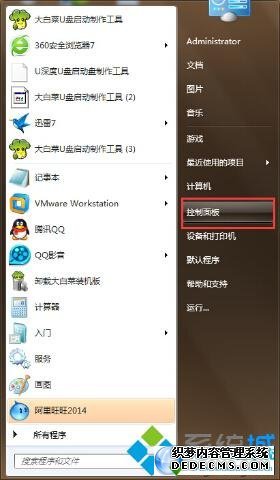
2.在打开的控制面板窗口中,点击打开“管理工具”如下图所示
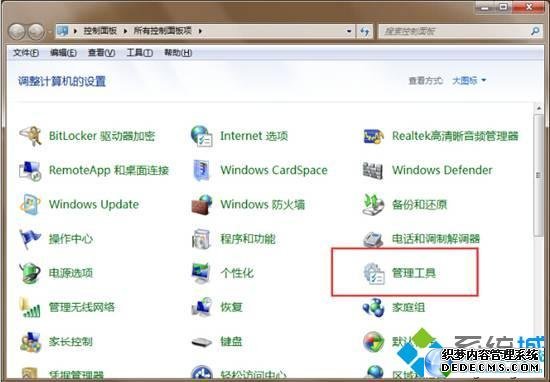
3.然后在管理工具窗口中打开“服务”进入下一步操作。如下图所示
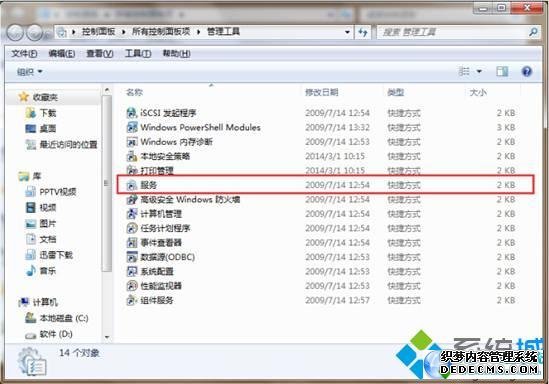
4.在打开的本地服务窗口中,找到VMware USB Arbitration Service。如下图所示
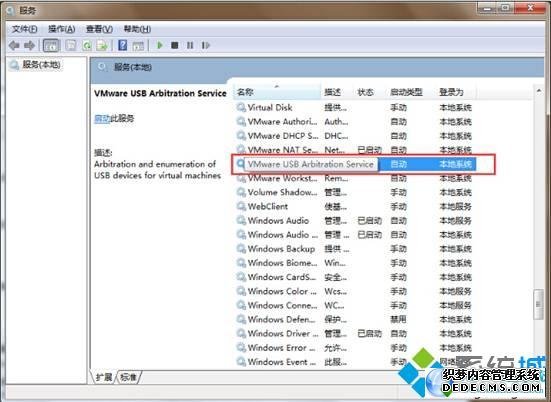
5.双击打开VMware USB Arbitration Service项,将窗口中的服务状态开启点击确定完成操作。如下图所示
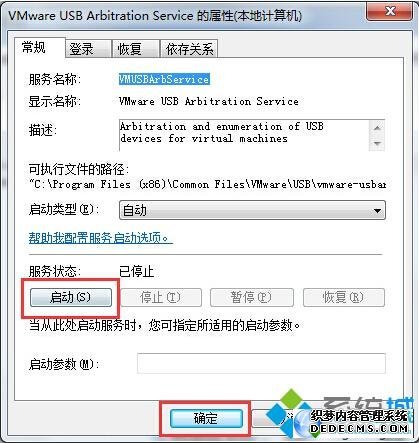
以上就是解决虚拟机无法读取到u盘问题,有遇到此类情况或者是不懂的如何解决此类问题的用户,可以尝试以上的方法操作看看,希望以上的方法可以给大家带来更多的帮助。
以上就是win7系统电脑虚拟机无法读取u盘的解决方法的完整教程了,还有不会的朋友可以按照上面的步骤来解决,当然方法不止这一种,更多知识等着我们去发现!
 电脑公司 Ghost Win7 64位纯净版 v2019.03
电脑公司 Ghost Win7 64位纯净版 v2019.03 深度技术 Ghost Win7 32位纯净版下载 v2019.07
深度技术 Ghost Win7 32位纯净版下载 v2019.07